Kuidas otsida oma iPadist rakendusi, muusikat või filme
Kui teie iPad hakkab rakendustega täituma, võib soovitud rakenduse leidmine osutuda keeruliseks. Kuid iOS-il on mõned lahendused, mida saate kerimise salvestamiseks kasutada. Näiteks käivitage rakendus isegi siis, kui te ei tea, kus see asub Spotlighti otsing. Võite küsida ka iOS-i digiassistendi käest Siri selle avamiseks.
Need juhised kehtivad iOS 9 või uuema versiooniga seadmetele.
Kuidas kasutada rakenduste avamiseks Spotlighti otsingut
Mõnikord on iOS-i abil rakenduse otsimine kiirem kui püüdmine meelde jätta, millisesse kausta või ekraanile selle salvestasite. Spotlight Search võib avada mis tahes teie iPadi installitud rakenduse. Kui te pole programmi installinud, saadab see teid App Store'i selle allalaadimiseks. Siin on, kuidas.
-
Pühkige avakuval kõikjal alla.
Ärge pühkige ekraani ülemisest servast, vastasel juhul avate teavituskeskuse või juhtimiskeskuse.
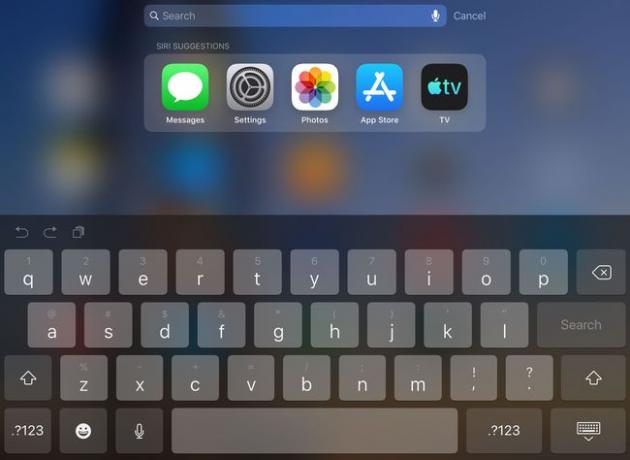
-
Spotlight Search sisaldab otsinguriba ja klaviatuuri. See näitab ka viit viimast avatud rakendust.
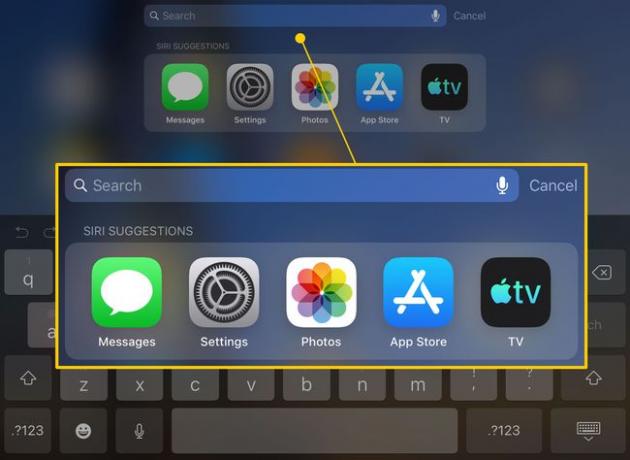
-
Sisestage otsingutermin. Sisestades kuvatakse soovitused.
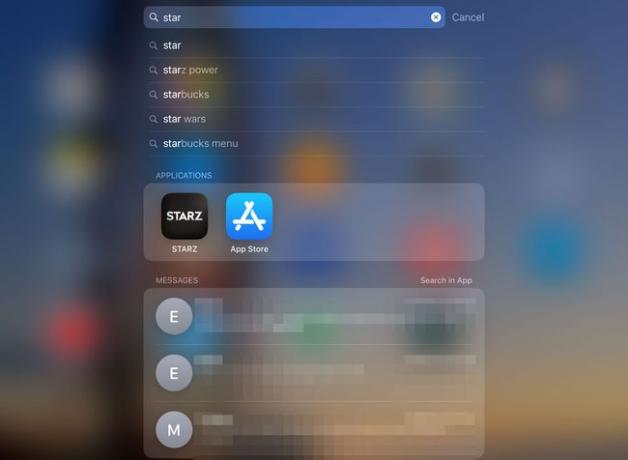
-
To dikteerida otsingut, puudutage nuppu Mikrofon ikooni otsinguribal.
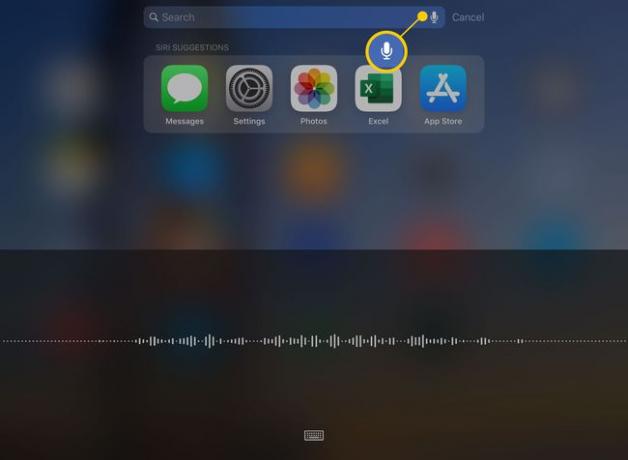
Puudutage selle rakenduse ikooni, mida soovite avada.
Rakenduste avamine Siri abil
Rakenduste avamiseks Apple'i digitaalse assistendiga hoidke avakuva nuppu all, kuni see aktiveerub, ja öelge seejärel "Open [rakenduse nimi]". iPad avab rakenduse automaatselt.
Siri ei saa avada rakendusi, mille te ruumi säästmiseks maha laadisite. Peate need rakendused esmalt uuesti installima.
Otsige Spotlight Searchiga rohkem kui rakendusi
Spotlighti otsingu funktsioon teeb enamat kui rakenduste käivitamine. See otsib teie iPad sisu jaoks. Saate otsida salvestatud loo nime, albumit või filmi. Teie otsingutulemused sisaldavad ka teie saadetud ja vastuvõetud tekstsõnumeid, seadete valikuid, faile, e-kirju ja muid rakendusi.
Spotlight Search otsib ka väljaspool teie iPadi. Kui sisestate rakenduse nime, mida teie iPadis pole, otsib see seda Rakenduste pood selle rakenduse jaoks ja kuvab lingi selle allalaadimiseks. Kui otsite näiteks pitsat, otsib see rakendusest Maps lähedalasuvaid pitsakohti. Saate teha ka veebiotsingut ilma Safari brauserit avamata.
Saate aktiveerida ka Spotlight Searchi versiooni, libistades avakuval vasakult paremale. Sellel versioonil on sama otsinguväli ekraani ülaosas ja see sisaldab vidinaid, mida saate kohandada oma kalendri kiireks nägemiseks, ilmateate, ekraaniaja jälgimiseks ja palju muud.
